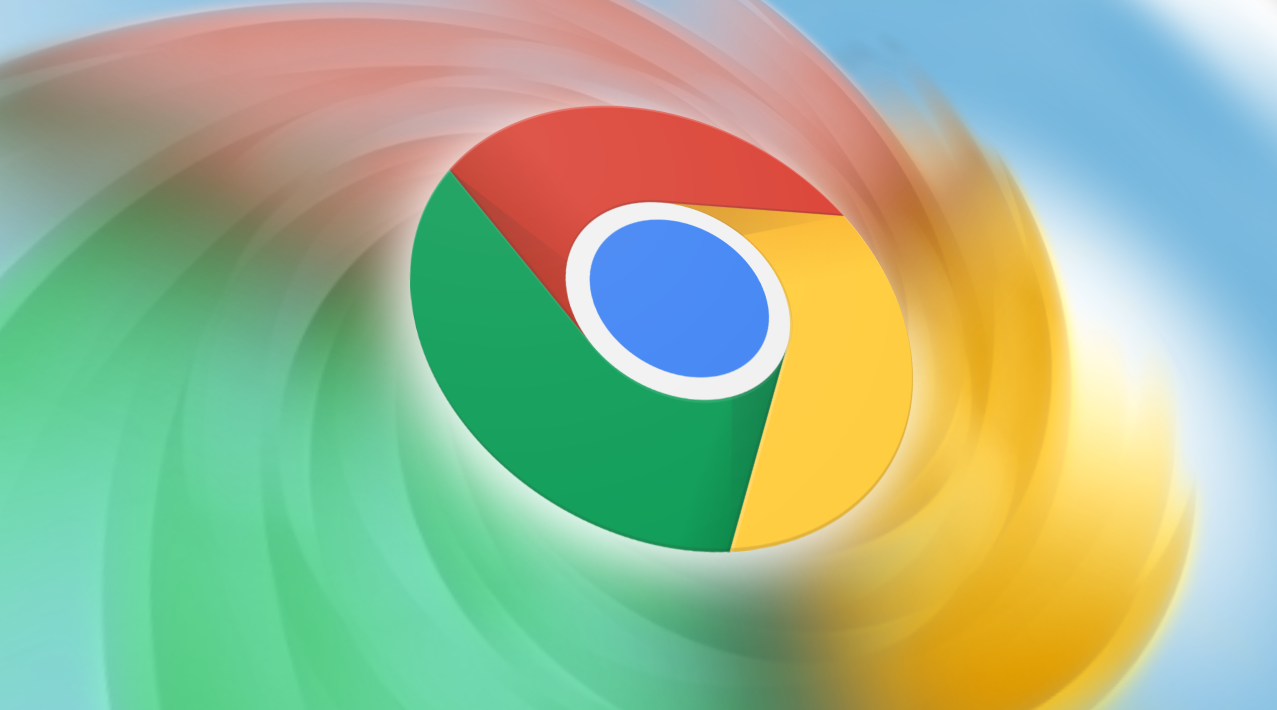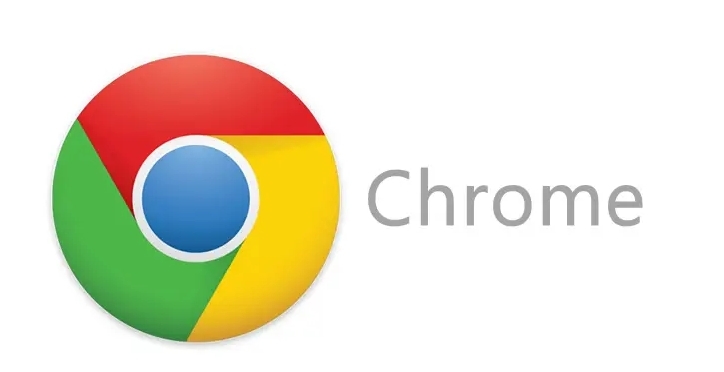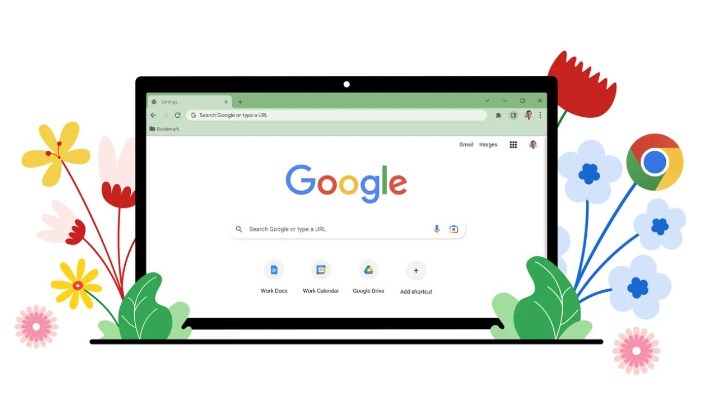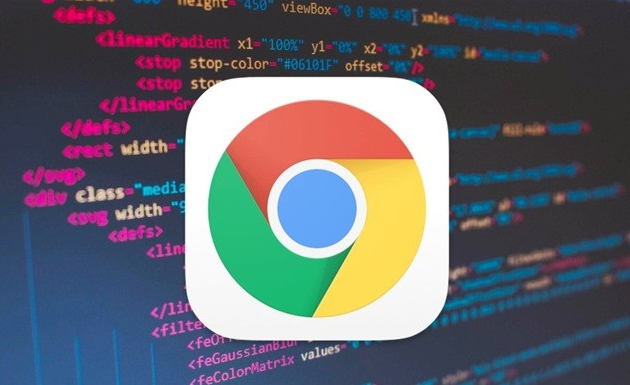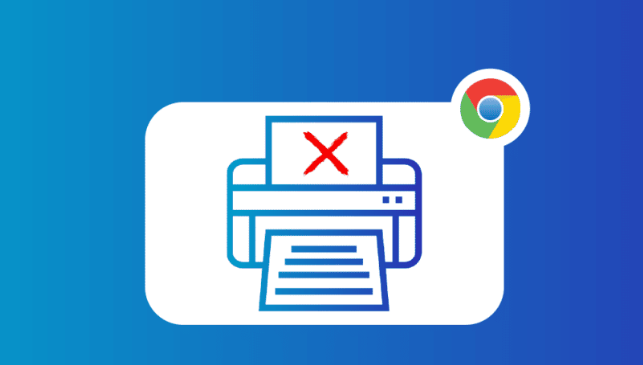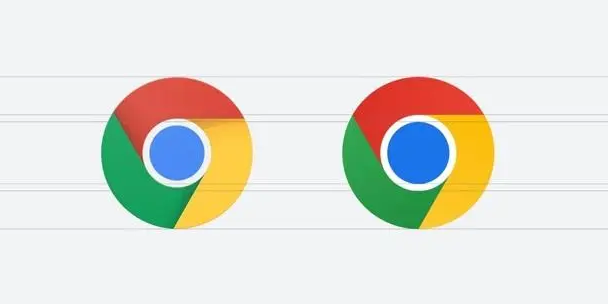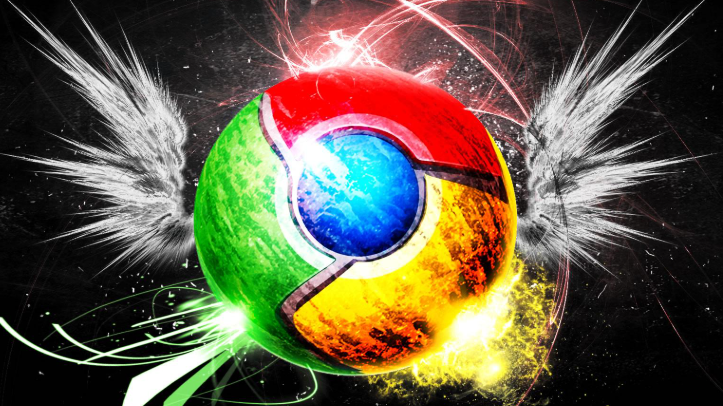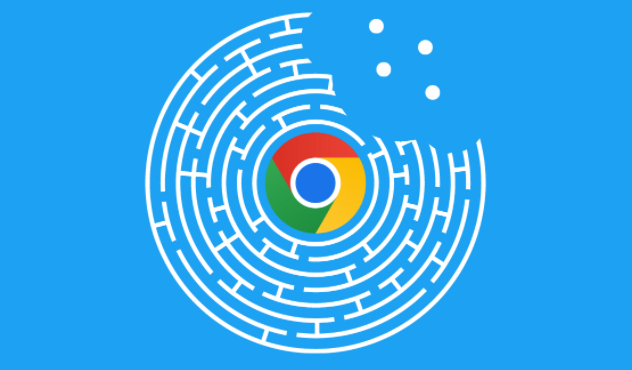教程详情
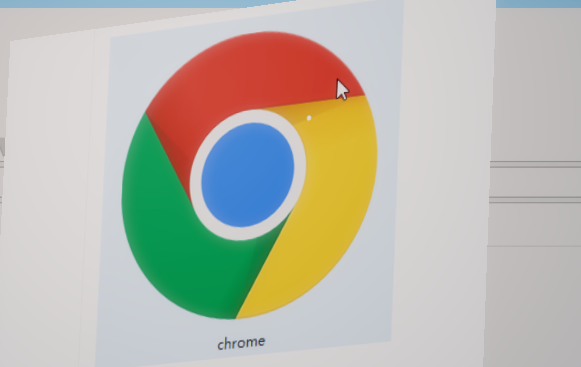
一、下载失败的可能原因及初步排查
1. 网络问题:网络连接不稳定或中断是导致下载失败的常见原因。检查网络设备(如路由器、调制解调器)是否正常工作,可以尝试重启这些设备。同时,确保电脑的网络设置正确,例如IP地址、子网掩码、网关和DNS服务器等配置无误。可以通过在命令提示符(Windows系统)或终端(Mac或Linux系统)中输入“ipconfig”或“ifconfig”命令来查看网络配置信息。此外,尝试访问其他网站或进行网络速度测试,以确定网络是否正常。
2. 下载链接问题:下载链接可能无效或已过期。尝试重新获取下载链接,或者从官方或可靠的来源获取新的链接。如果是从网页上直接下载,确保链接没有损坏或被篡改。可以复制下载链接并在新的浏览器窗口或标签页中打开,看是否能够正常下载。
3. 存储空间不足:检查电脑的硬盘或存储设备是否有足够的空间来保存下载的文件。如果空间不足,可以清理一些不必要的文件或程序,释放空间。在Windows系统中,可以通过“磁盘清理”工具来清理临时文件和系统垃圾;在Mac系统中,可以使用“关于本机”中的“存储管理”功能来管理和清理存储空间。
二、重置浏览器设置对下载的影响
1. 恢复默认设置的作用:重置Google浏览器设置可以将浏览器恢复到出厂状态,这可能会解决一些由于浏览器配置错误或损坏导致的下载问题。例如,如果浏览器的下载设置被误修改,重置设置可以将其恢复到默认状态,从而可能恢复正常下载功能。默认设置通常包括合理的下载路径、文件名处理方式和下载线程数等参数。
2. 风险和注意事项:重置浏览器设置会导致所有自定义的浏览器配置(如书签、扩展程序、主题等)被清除。因此,在重置之前,需要备份重要的书签和扩展程序。可以将这些数据导出到本地文件或其他存储设备。另外,重置设置后,可能需要重新登录一些网站和服务提供商,因为之前的登录凭证可能存储在浏览器的缓存或cookie中,被重置后会被清除。
三、重置浏览器设置的步骤(如果决定重置)
1. 打开浏览器设置:在Google浏览器中,点击浏览器右上角的三个点(菜单按钮),然后选择“设置”。
2. 找到重置选项:在设置页面中,向下滚动到底部,找到“高级”选项并点击。在“高级”设置中,继续向下滚动到最底部,可以看到“重置和清理”部分。
3. 执行重置操作:在“重置和清理”部分,点击“将设置还原为原始默认设置”按钮。浏览器会提示确认操作,确认后浏览器将开始重置过程。重置完成后,浏览器会自动重启,此时下载功能可能会恢复正常。但需要重新配置之前备份的书签、扩展程序等个性化设置。